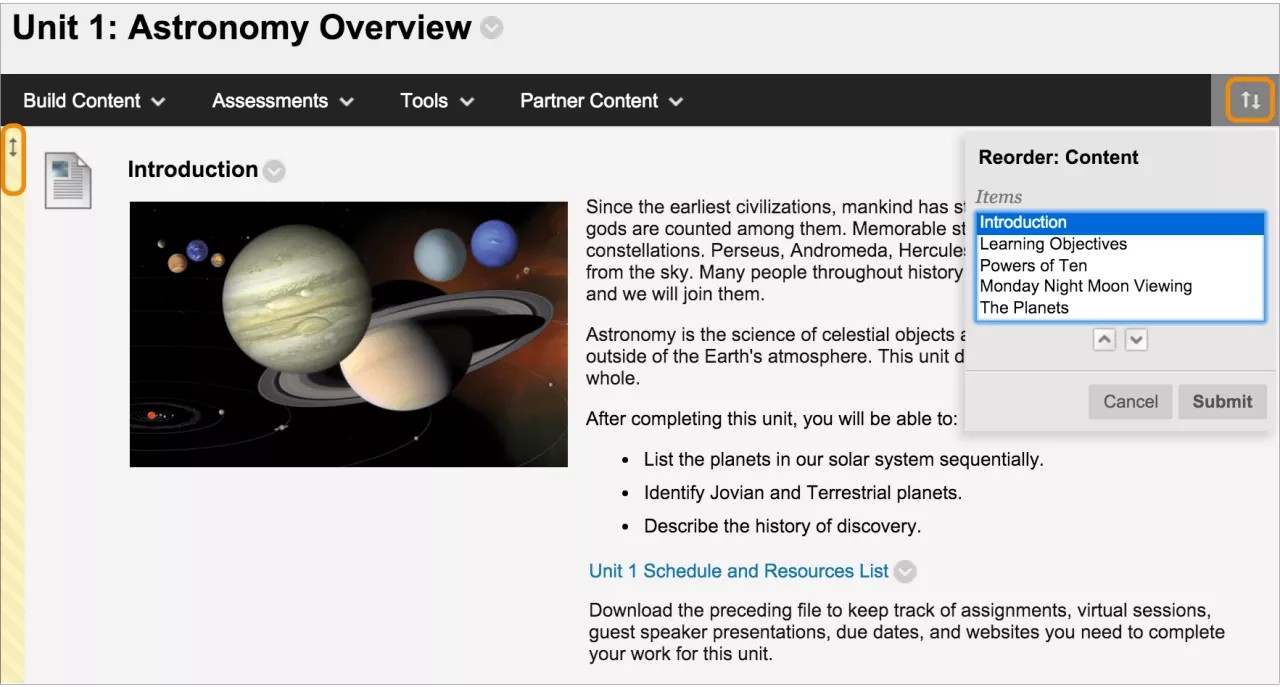Gallwch greu cynnwys sy'n cyfuno amrywiaeth o ddeunyddiau i'w gweld gyda'i gilydd, megis testun, eitemau amlgyfrwng ac atodiadau.
Gallwch greu eitem i gyflwyno cyfuniad o gynnwys sy'n gwasanaethau fel taflen neu ddogfen gydag agweddau gweledol. Gallwch greu eitemau cynnwys sydd mor syml ag un llinell o destun neu rai sy'n cynnwys nifer o elfennau.
Er enghraifft, mewn un eitem o gynnwys, gallwch gynnwys testun cyflwyniadol ar gyfer gwers, delwedd, tabl o ddata a dolenni at adnoddau ar y we. Caiff y deunyddiau eu cyflwyno gyda'i gilydd yn y rhestr o gynnwys. Yr hiraf eich eitem o gynnwys, y mwyaf bydd rhaid i'ch myfyrwyr sgrolio i weld yr holl ddeunyddiau eraill yn yr ardal gynnwys.
Os nad ydych chi eisiau i eitemau hirach o gynnwys ymddangos yn y rhestr o gynnwys, gallwch greu tudalennau gwag yn lle. Rydych yn creu tudalen wag yn yr un modd ag yr ydych yn creu eitem o gynnwys. Fodd bynnag, mae myfyrwyr yn dewis y ddolen i'r dudalen wag yn yr ardal gynnwys i weld y deunyddiau. Mae tudalennau gwag yn arbed lle ar y sgrîn ac yn lleihau sgrolio.
Creu eitem o gynnwys
- Mewn ardal gynnwys, modiwl dysgu, cynllun gwers, neu ffolder, dewiswch Adeiladu Cynnwys i gael mynediad at y ddewislen a dewiswch Eitem.
Cofiwch sicrhau bod y Modd Golygu YMLAEN fel y gallwch gyrchu'r holl opsiynau hyfforddwr.
- Teipiwch enw a disgrifiad neu gyfarwyddiadau dewisol. Gallwch ddefnyddio'r opsiynau yn y golygydd i fformatio testun, atodi ffeiliau, gwreiddio amlgyfryngau, a mewnosod hafaliadau, dolenni a thablau. Mae gennych reolaeth greadigol dros sut mae'ch cynnwys yn ymddangos a'r hyblygrwydd i newid y drefn a'r ymddangosiad pan fyddwch ei eisiau.
- Yn yr adran Atodiadau, dewiswch Pori fy Nghyfrifiadur i uwchlwytho ffeil o'ch cyfrifiadur. Caiff y ffeil ei chadw yn ffolder lefel uchaf ystorfa ffeiliau eich cwrs: Ffeiliau’r Cwrs neu’r Casgliad o Gynnwys. Gallwch atodi ffeil o'r gronfa ffeiliau.
-NEU-
Llusgwch ffeiliau o'ch cyfrifiadur i'r "ddolen glicio" yn ardal Atodi Ffeiliau. Os yw'ch porwr yn ei ganiatáu, gallwch hefyd lusgo ffolder o ffeiliau. Bydd y ffeiliau'n uwchlwytho'n unigol. Os nad yw'r porwr yn caniatáu i chi gyflwyno'ch eitem ar ôl i chi uwchlwytho ffolder, dewiswch Peidiwch ag atodi yn rhes y ffolder i'w dynnu. Gallwch lusgo'r ffeiliau'n unigol a'u cyflwyno eto.
Ni fyddwch yn gallu llusgo ffeiliau i'w huwchlwytho os yw'ch sefydliad yn defnyddio fersiwn hŷn o Blackboard Learn.
Gallwch ddefnyddio enw'r ffeil neu roi enw arall i'r ffeil.
- Dewiswch yr opsiynau priodol ar gyfer argaeledd, tracio a dyddiadau arddangos. Nid yw dyddiadau dangos yn effeithio ar argaeledd yr eitem, dim ond pryd mae'n ymddangos.
Ar ôl i chi gyflwyno, bydd yr eitem newydd o gynnwys yn ymddangos yn y rhestr o gynnwys.
Gallwch e-bostio dolen i ffeil rydych yn ei ychwanegu at eitem o gynnwys. Yn y Casgliad o Gynnwys neu Ffeiliau'r Cwrs, ewch i ddewislen y ffeil a dewiswch Gwedd 360°. Copïwch gyfeiriad parhaol yr URL a'i ludo mewn e-bost.
Dewis lleoliad lawrlwytho’r ffeil
Yn y rhan fwyaf o borwyr, gallwch ddewis y lleoliad mae’r ffeiliau rydych yn eu hagor yn cael eu lawrlwytho iddo. Er enghraifft, yn Chrome, llywiwch i Settings > Advanced > Downloads. Gallwch ddewis y lleoliad ar gyfer lawrlwytho ffeiliau a dewis os ydych eisiau i'r porwr ofyn bob tro. Yn Safari, mae gennych yr un galluoedd. Llywiwch i Preferences > General > File download location. Gallwch chwilio ar y rhyngrwyd i ddysgu am ddewisiadau lawrlwytho ffeiliau ym mhorwyr eraill.
Golygu a symud eitemau o gynnwys
Gallwch newid cynnwys yr eitem ar unrhyw adeg. Agorwch ddewislen yr eitem a dewiswch Golygu.
Gallwch newid ble mae'r eitem yn ymddangos yn y rhestr gyda'r swyddogaeth llusgo a gollwng neu'r offeryn aildrefnu bysellfwrdd hygyrch.
Beth fydd yn digwydd i eitemau cynnwys os byddaf yn cael rhagolwg o'r Wedd Cwrs Ultra?
Daw eich eitemau cynnwys yn ddogfennau yng Ngwedd Cwrs Ultra. Efallai bydd rhai o'r fformatio i destun a ffeiliau yr ychwanegoch chi yn y golygydd yn cael ei golli. Dysgwch fwy am ddogfennau Ultra yn yr adrannau nesaf.
Mwy ar gael rhagolwg yng Ngwedd Cwrs Ultra